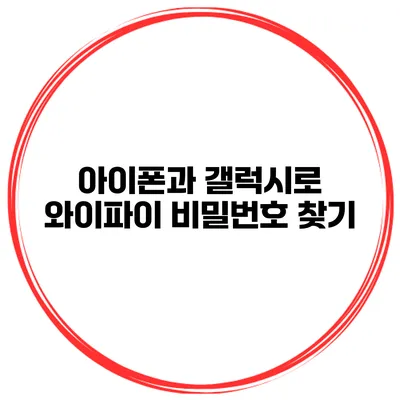와이파이 비밀번호를 잊어버렸다면 어떻게 해야 할까요? 이제는 어렵지 않아요. 아이폰과 갤럭시 스마트폰을 활용하여 쉽게 다시 찾을 수 있는 방법을 알아보겠습니다.
✅ 당신의 와이파이 비밀번호를 쉽게 찾아보세요!
와이파이 비밀번호란?
와이파이 비밀번호는 무선 인터넷에 접속하기 위해 필요한 코드로, 보안을 위해 설정됩니다. 이 비밀번호를 잊어버리면 인터넷에 접속할 수 없게 되므로, 꼭 알아둬야 합니다.
아이폰에서 비밀번호 찾기
아이폰은 사용자에게 직관적인 UI를 제공하여 비밀번호를 빠르게 찾을 수 있도록 돕습니다. 여기서는 iOS 16 이상 버전 기준으로 설명하겠습니다.
-
설정 앱 열기
아이폰의 홈 화면에서 “설정” 앱을 찾아서 터치해 주세요. -
와이파이 선택하기
설정 메뉴에서 “와이파이”를 선택합니다. 현재 연결된 네트워크의 이름 옆에 있는 ‘i’ 아이콘을 터치하세요. -
비밀번호 보기
‘i’ 아이콘을 클릭하면, “비밀번호”라는 옵션이 있습니다. 여기서 비밀번호를 확인할 수 있는데, 확인하기 위해 Face ID 또는 터치 ID를 입력해야 합니다. 비밀번호는 다음과 같이 보입니다:
갤럭시에서 비밀번호 찾기
갤럭시 스마트폰에서는 다음의 간단한 방법으로 와이파이 비밀번호를 찾을 수 있습니다.
-
설정 앱 열기
갤럭시의 홈 화면에서 “설정” 아이콘을 터치하세요. -
연결 선택하기
“연결” 항목을 선택한 뒤 “와이파이”를 클릭합니다. -
기본 설정 클릭하기
연결된 와이파이 네트워크를 길게 눌러 “QR 코드 생성”을 선택합니다. 이를 통해 QR 코드가 생성되며, QR 코드를 다른 기기로 스캔하면 비밀번호를 쉽게 확인할 수 있습니다.
아이폰과 갤럭시의 비밀번호 찾기 요약
아래 표는 아이폰과 갤럭시에서의 와이파이 비밀번호 찾기 방법을 정리한 것입니다.
| 스마트폰 | 비밀번호 찾기 방법 |
|---|---|
| 아이폰 | 설정 > 와이파이 > 현재 연결된 네트워크 > 비밀번호 확인 |
| 갤럭시 | 설정 > 연결 > 와이파이 > 네트워크 선택 > QR 코드 생성 |
✅ 아이폰과 갤럭시에서 간편하게 와이파이 비밀번호를 찾는 법을 알아보세요.
추가 팁
- 비밀번호 변경하기: 개인 정보 유출을 방지하기 위해 주기적으로 비밀번호를 변경하는 것이 좋습니다.
- 비밀번호 관리자 앱 사용하기: 와이파이 비밀번호를 외부 저장소에 기록해 놓는 것도 좋은 방법입니다. 여러 비밀번호를 안전하게 저장할 수 있습니다.
- 비밀번호 공유 기능 활용하기: 친구나 가족과 비밀번호를 공유할 때는 QR 코드 공유를 활용하면 더욱 편리합니다.
결론
아이폰과 갤럭시를 사용하면 간단하고 쉽게 와이파이 비밀번호를 찾아 사용할 수 있다는 점을 잊지 마세요. 더 이상 와이파이 비밀번호 때문에 고민하지 마시고, 위의 방법을 참고하여 스마트폰으로 쉽게 해결해보세요. 비밀번호를 잊어버리지 않도록 주의하세요! 와이파이를 사용하는 모든 순간, 안전하고 편리하게 인터넷을 즐기세요.
와이파이 비밀번호 찾기는 이제 더 이상 어려운 일이 아닙니다. 필요한 순간에 언제든지 이 글을 참고해 주세요.
자주 묻는 질문 Q&A
Q1: 와이파이 비밀번호를 잊어버렸을 때 어떻게 해야 하나요?
A1: 아이폰과 갤럭시 스마트폰을 사용하여 설정 메뉴에서 쉽게 비밀번호를 찾을 수 있습니다.
Q2: 아이폰에서 와이파이 비밀번호를 어떻게 찾나요?
A2: “설정” > “와이파이” > 현재 연결된 네트워크에서 ‘i’ 아이콘을 눌러 비밀번호를 확인하면 됩니다.
Q3: 갤럭시에서 와이파이 비밀번호를 찾는 방법은 무엇인가요?
A3: “설정” > “연결” > “와이파이”에서 연결된 네트워크를 선택한 후 “QR 코드 생성”을 클릭하여 비밀번호를 확인할 수 있습니다.